
William Charles
0
2714
212
Selvom streamingmedier er blevet standarden for nylig, har mange stadig DVD-samlinger. Da fysiske medier kan gå i stykker eller slides, er det klogt at tage backup af din DVD-samling digitalt til en ekstern harddisk eller anden form for opbevaring.
Uanset om du vil tage backup af din filmsamling eller hjemmevideoer på DVD, kan WonderFox DVD Ripper gøre jobbet. Lad os se på, hvad dette værktøj er i stand til.
Kom godt i gang med WonderFox
Gå til WonderFox-startsiden for at komme i gang. Du kan downloade en gratis version af softwaren ved at klikke på Gratis download knap. Det skal downloades og installeres hurtigt uden noget at konfigurere under installationen.
Ripning af en DVD med WonderFox
Når det er installeret, skal du åbne WonderFox DVD-ripper for at rippe din første DVD. Du kan se dens startskærm:
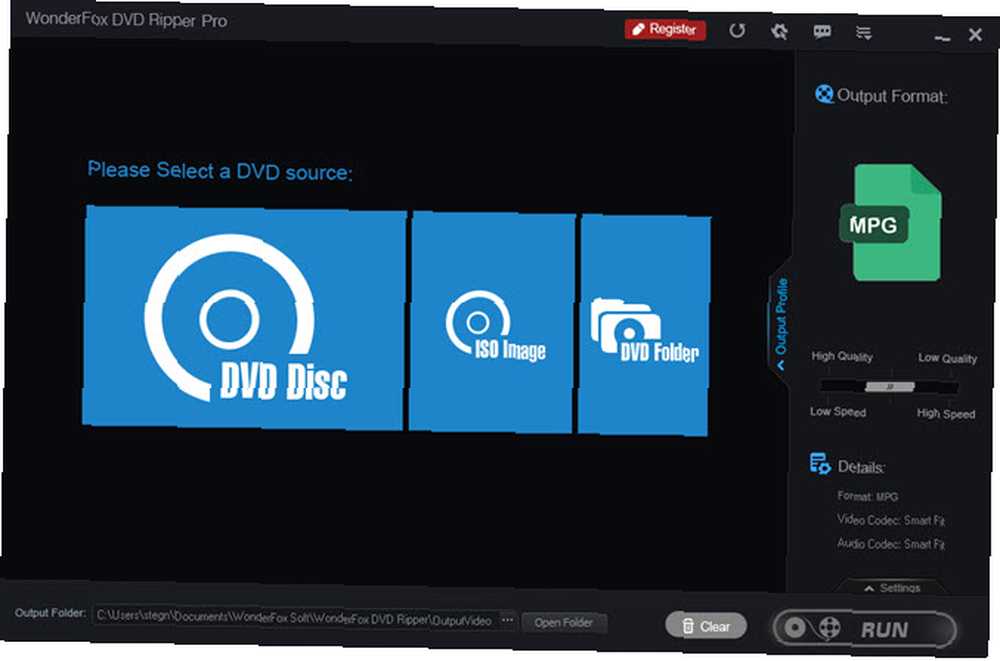
Indsæt den dvd, du vil rippe i computerens diskdrev, hvis du ikke allerede har gjort det. Når det er klar, skal du klikke på DVD-disk i kildemenuen til WonderFox. Bekræft, at det har det rigtige drevbogstav, og klik derefter på Okay.
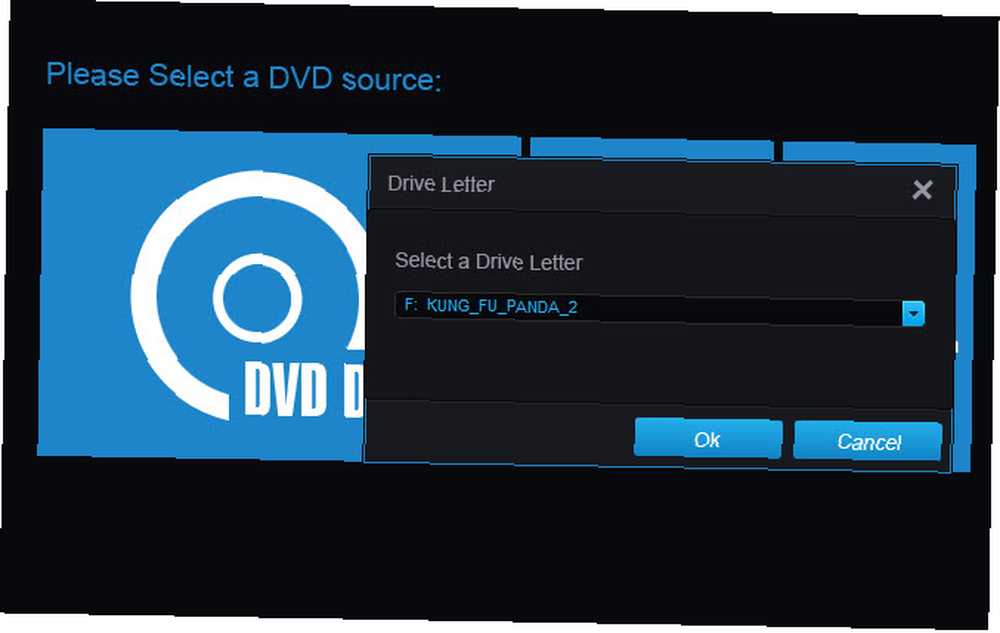
Dette vil udfylde baggrunden med scener fra din DVD. Hvis du ikke ønsker at rippe en DVD, kan du også bruge et ISO-billede eller en DVD-mappe fra din pc.
Konfigurer Ripping-indstillinger
Når det er afsluttet, skal du klikke på Output-profil fanen for at udvide den med flere indstillinger.
Brug fanerne øverst til at vælge den enhed, du planlægger at afspille videofilen på (f.eks Apple> iPhone 8 eller Sony> PlayStation 4). Du kan også vælge video, Lyd, eller Web at vælge et specifikt format som AVI, MP4, MP3, eller HTML5. Et almindeligt format som MP4 fungerer godt til generel brug, men du kan blive mere specifik, hvis du vil.
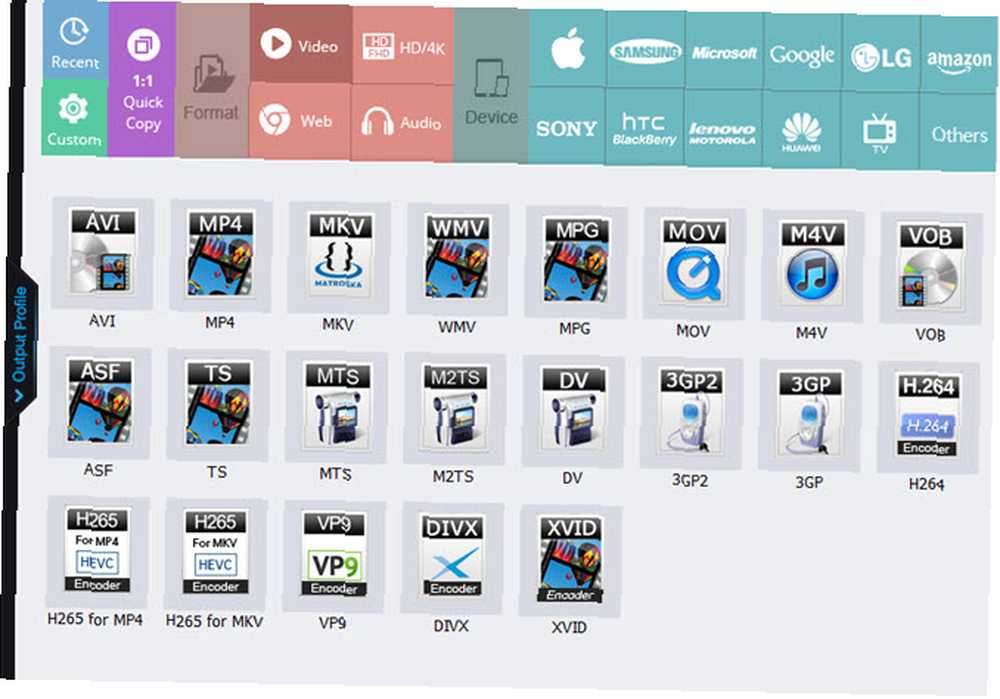
Du kan bruge Outputformat indstillinger til højre for at konfigurere yderligere. Træk Kvalitet skyderen for at vælge din balance mellem kvalitet og hastighed ved ripping. Klik på Indstillinger fanen nedenfor for at justere videoindstillinger som indkoder og opløsning, samt lydindstillinger som kanal og samplingsfrekvens.
Hvis du vil ændre, hvor det gemmes den resulterende video, skal du klikke på ... knappen ved siden af Outputmappe Mark. Når du er klar, skal du klikke på Løb knappen for at starte rippeprocessen. Du vil se en prompt om registrering af WonderFox for at låse alle dens funktioner op. Klik Blive ved for at fortsætte med prøveversionen, hvis du gerne vil.
Premium version
WonderFox pakker i en masse gode funktioner, herunder omgå beskyttelse af ophavsret, fjerne regionale kodebegrænsninger og lave en perfekt kopi på kort tid. Den gratis version giver dig imidlertid kun mulighed for at rippe 15 minutter af hver DVD. Du får heller ikke videoforbedrende og hurtige sikkerhedskopier uden licens.
Du skal købe en licensnøgle for at låse den fulde version af softwaren op. Takket være et specielt tilbud, som WonderFox leverede os, kan du købe det for kun $ 29,95.
Bliv rive med WonderFox
Hvis du har brug for at rippe dvd'er, gør WonderFox det let. Risiker ikke at miste dine gamle DVD'er til ridser eller anden skade - du kan nemt kopiere 1: 1 sikkerhedskopier på få minutter.











